Ebben a bemutatóban megtanulod, hogyan navigálhatsz sikeresen a Canva műszerfalán, különösen a felső oszlopban. Ez a videós bemutató megmutatja a különböző, rendelkezésedre álló elemeket, amelyekkel vonzóvá és személyre szabottá teheted a terveidet. Akár közösségi média posztokat, meghívókat vagy prezentációkat szeretnél készíteni: A Canva által biztosított eszközök segítenek kreatív és professzionális terveket készíteni. Ugorjunk bele azonnal!
A legfontosabb tudnivalók
- A Canva felső oszlopában található egy keresősáv és különböző ikonok segítenek a tervezési ötletek megtalálásában és a szervezett munkavégzésben.
- A kategóriákban különböző alkalmakra és témákra alkalmas sablonokat találsz.
- Hozzáférésed van a kiváló minőségű fotókhoz és ikonokhoz, amelyek széles körű inspirációt kínálnak.
- A Canva oktatóanyagokat is biztosít, amelyek segítenek a tervezési készségeid bővítésében és a szoftverrel kapcsolatos ismereteid elmélyítésében.
Lépésről-lépésre történő útmutatások
A Canva felső oszlopa a központi hely, ahol elkezdheti a sablonok, inspirációk és tervezési elemek keresését. Az alábbi lépések segítenek abban, hogy a funkciókat teljes mértékben kihasználhassa.
1. Használja a keresősávot
A Canva sokoldalúságának maximális kihasználásához az első lépés a felső oszlopban található keresősáv használata. Ott kereshet a projektjének megfelelő konkrét tervezési sablonokat. Például írja be az "Instagram Post" kifejezést, hogy megtalálja a megfelelő sablonokat.
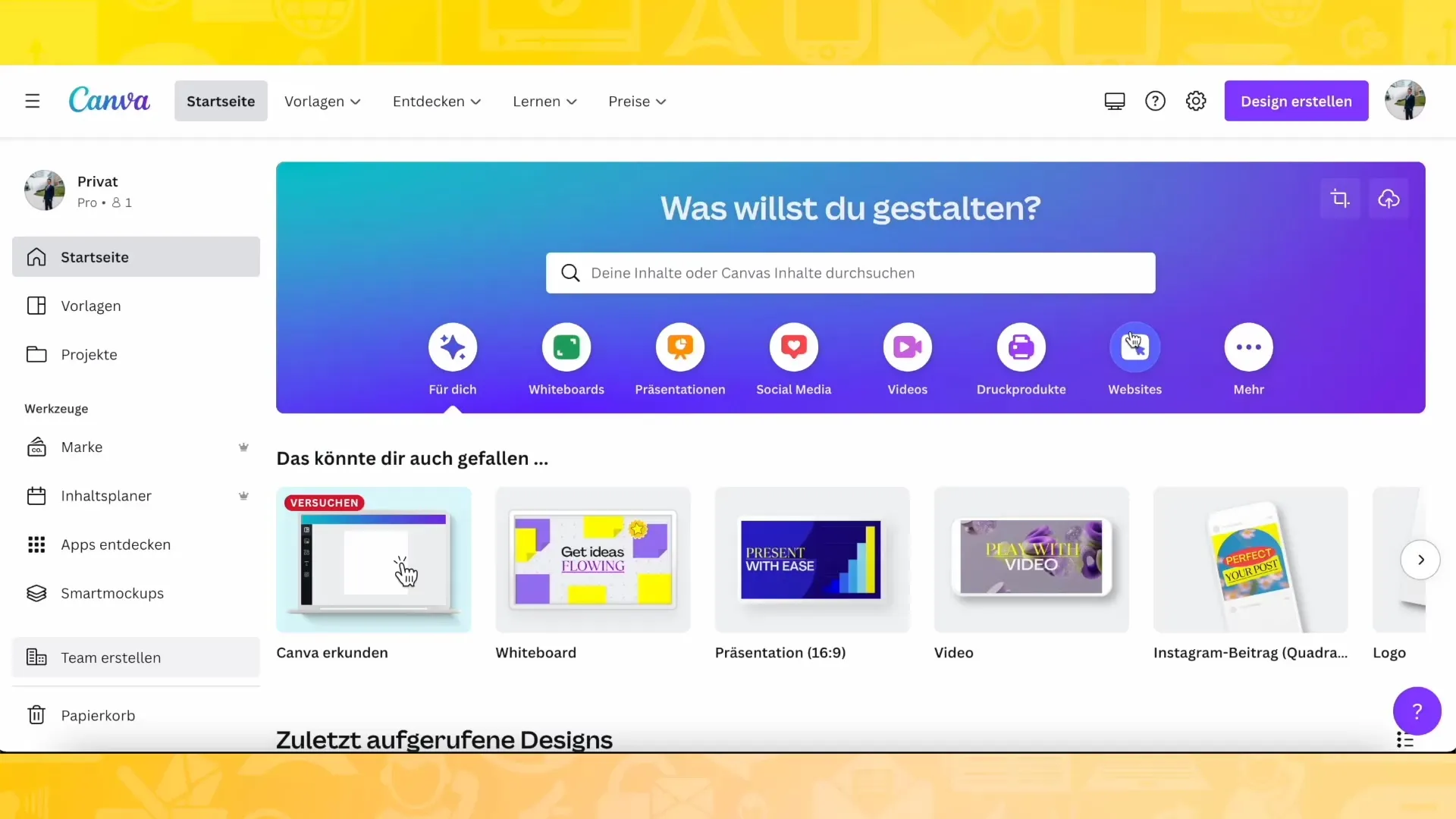
2. Fedezze fel a kategóriákat
A felső oszlopban különböző kategóriákat is találsz, például "Közösségi média", "Meghívókártyák" és "Üzleti". Kattintson egy kategóriára a rendelkezésre álló sablonok és tervezési elemek böngészéséhez. Ez lehetővé teszi, hogy célzottan választhassa ki a kívánt tervezési stílusnak megfelelő sablonokat.
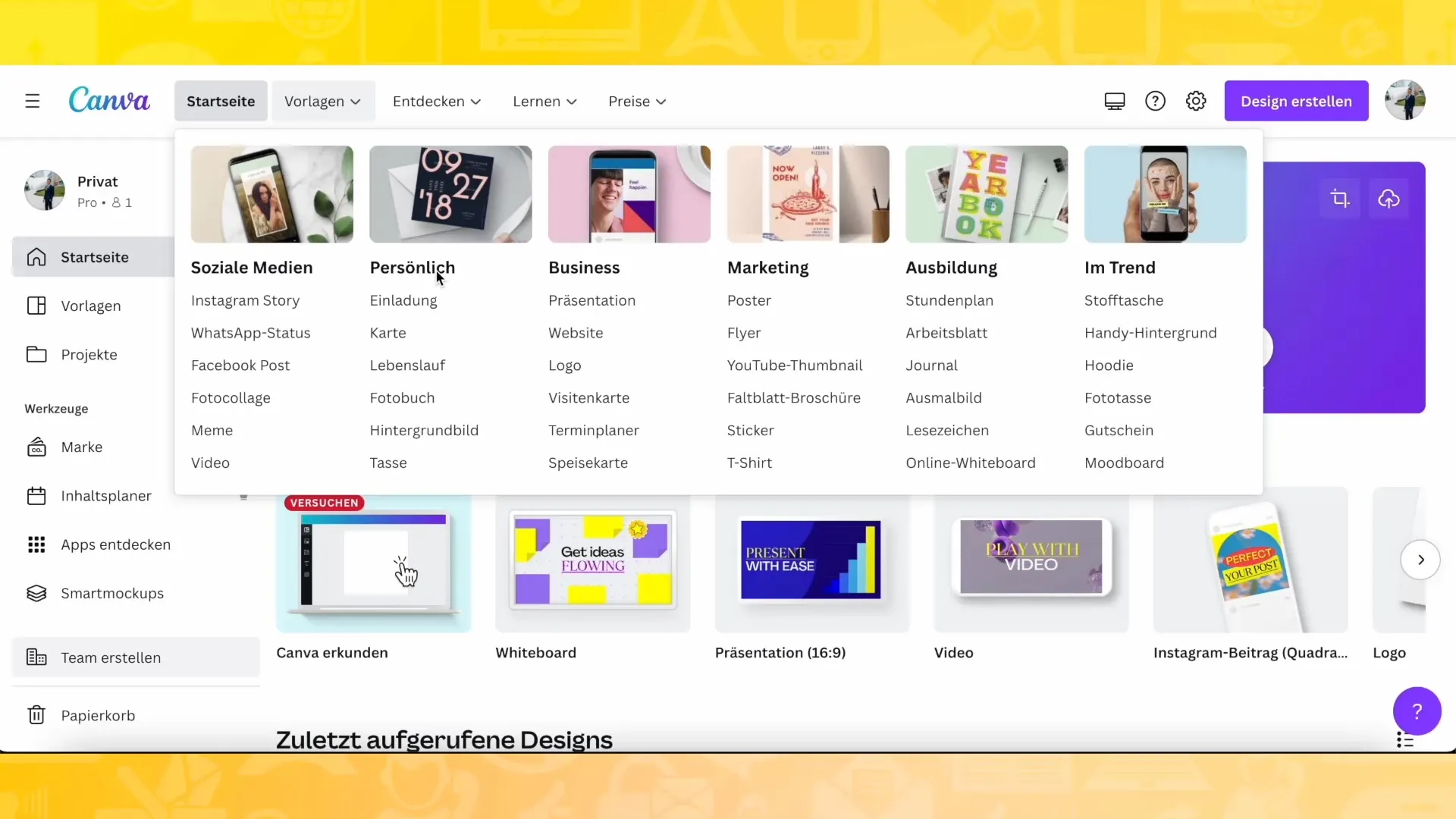
3. Használja az inspirációs lehetőségeket
Miután kiválasztott egy kategóriát, különböző ötleteket kereshet a sablonokon belül. Ha például kiválasztja a "Meghívókártyák" lehetőséget, számos különböző sablont láthat, amelyeket szerkeszthet vagy testre szabhat. Lehetősége van arra, hogy közvetlenül átvegye ezeket a sablonokat, vagy inspirációként használja őket saját terveihez.
4. Fényképek és ikonok felfedezése
A felső oszlop másik fontos része a fotók és ikonok széles választékához való hozzáférés. Ha például a "természetet" keresi, közvetlenül a fotógalériába léphet, és böngészhet a kiváló minőségű képek között. Ezek a képek gyakran nagy felbontásúak, és kiváló minőséget kínálnak a tervek feljavításához.
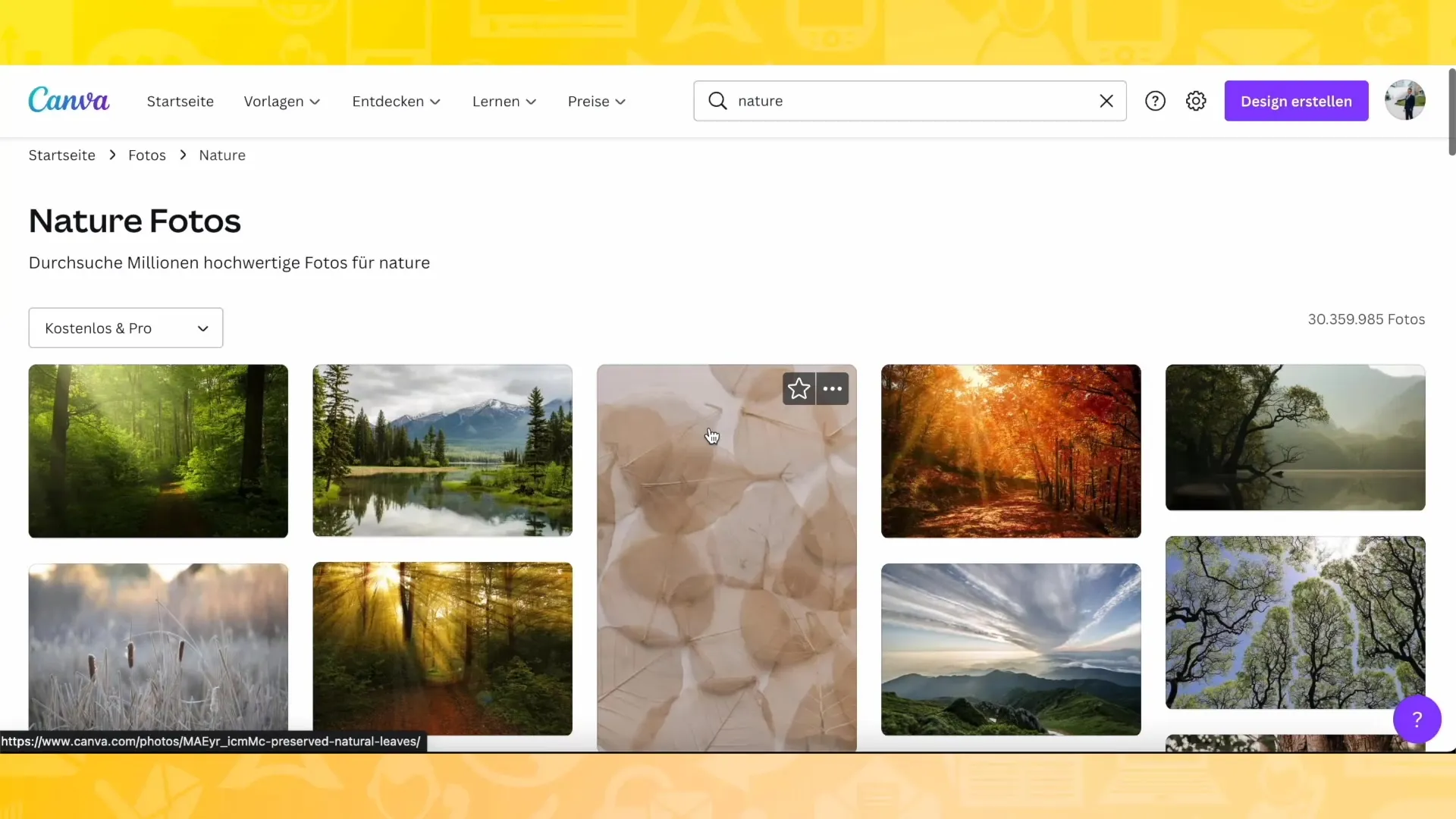
5. Adja meg saját keresőkifejezéseit
Ha egy kategóriában nem találja meg a kívánt eredményeket, használhat közvetlen keresőkifejezéseket is, például "főzés". Hagyja figyelmen kívül az általános kategóriákat, és adjon meg konkrét kifejezéseket, hogy megtalálja a közvetlenül az Ön projektjére szabott sablonokat, képeket és ikonokat.
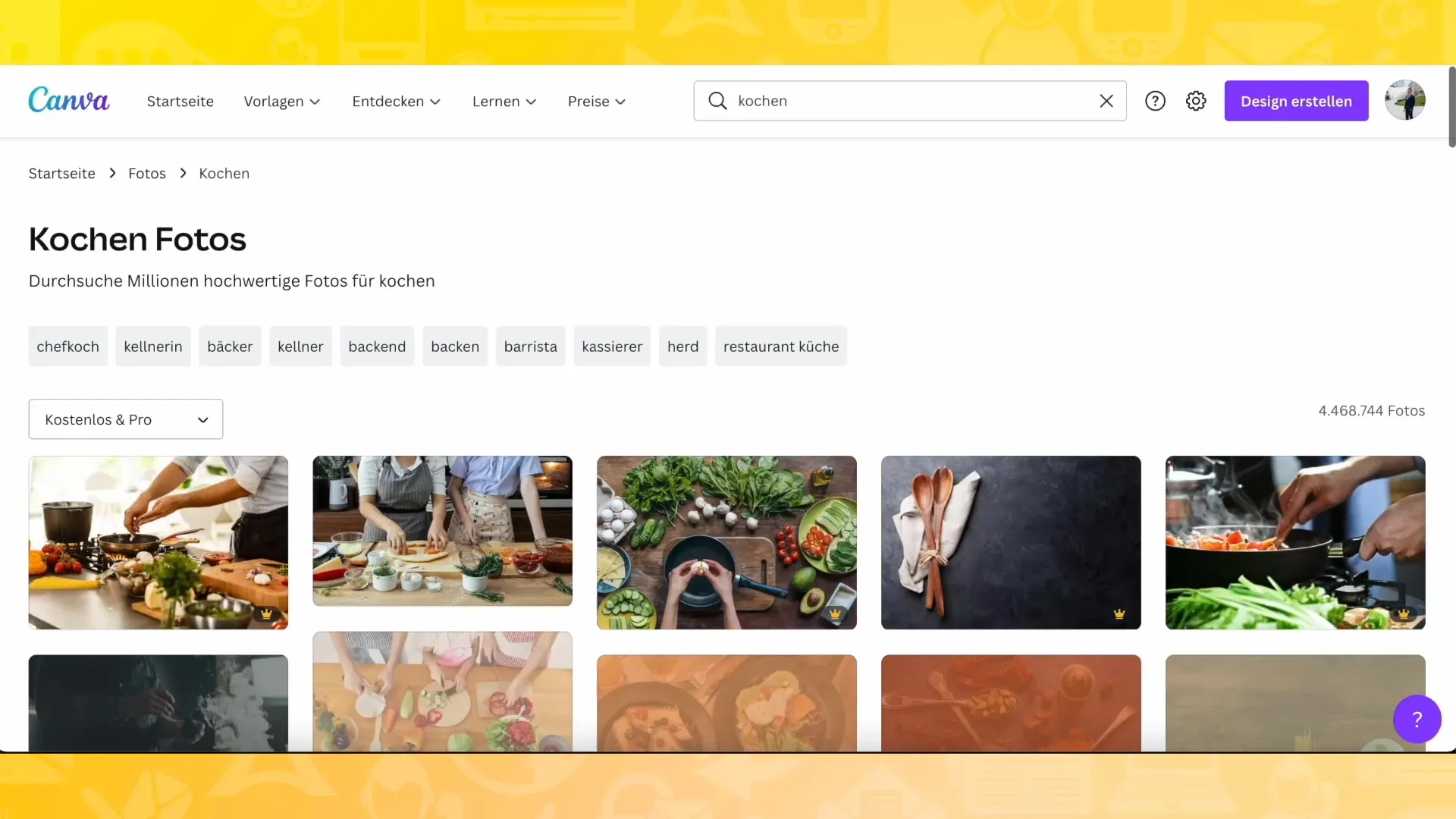
6. Használjon szimbólumokat és ikonokat
A Canva szimbólumok és ikonok választéka szinte korlátlan. Használja az ikonok keresési funkcióját, hogy megtalálja a megfelelő grafikai elemeket a tervéhez. Legyen szó "utazásról", "főzésről" vagy "közösségi médiáról" - megtalálod, amit keresel. Ezek az ikonok különleges jelleget adhatnak a terveidnek, és vizuális egyértelműséget teremthetnek.

7. Használjon tananyagot
Ha többet szeretnél megtudni a Canva-ról, akkor látogass el a blogra vagy a felső oszlopban található súgó funkcióra. Ott értékes tippeket és útmutatókat találhatsz, amelyek segítenek jobban megérteni a szoftvert és optimalizálni a terveidet. Ez különösen hasznos a kezdőknek, valamint a tapasztalt tervezőknek, akik fejleszteni szeretnék készségeiket.
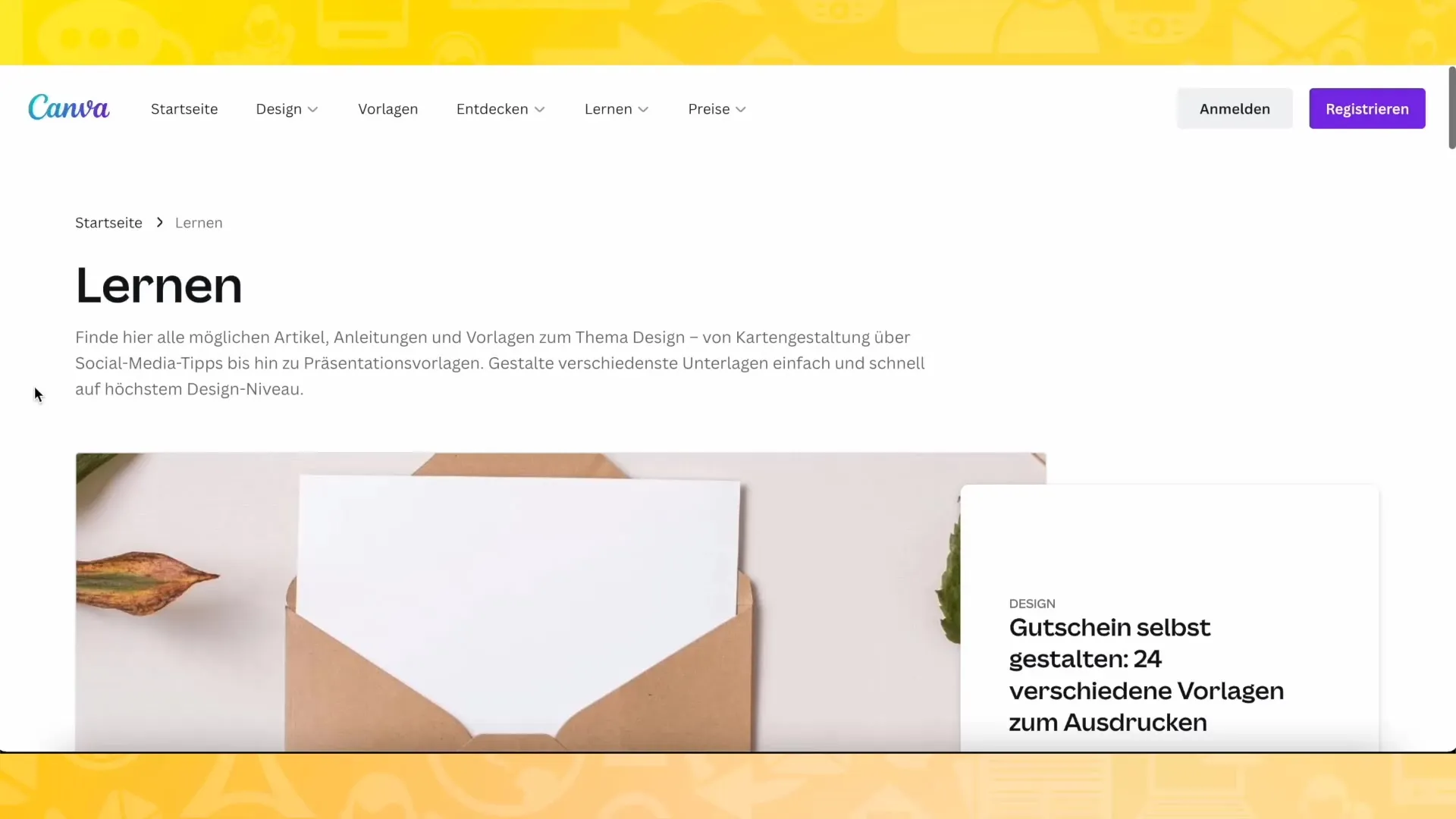
8. Használja a terv létrehozása gombot
Amikor készen áll egy új terv létrehozására, kattintson a domináns "Terv létrehozása" gombra. Innen áttekintést kap a különböző tervezési formátumokról és sablonokról, amelyeket használhat. Most pedig szabja testre projektjét kreativitásával és az előző lépések során összegyűjtött információkkal.
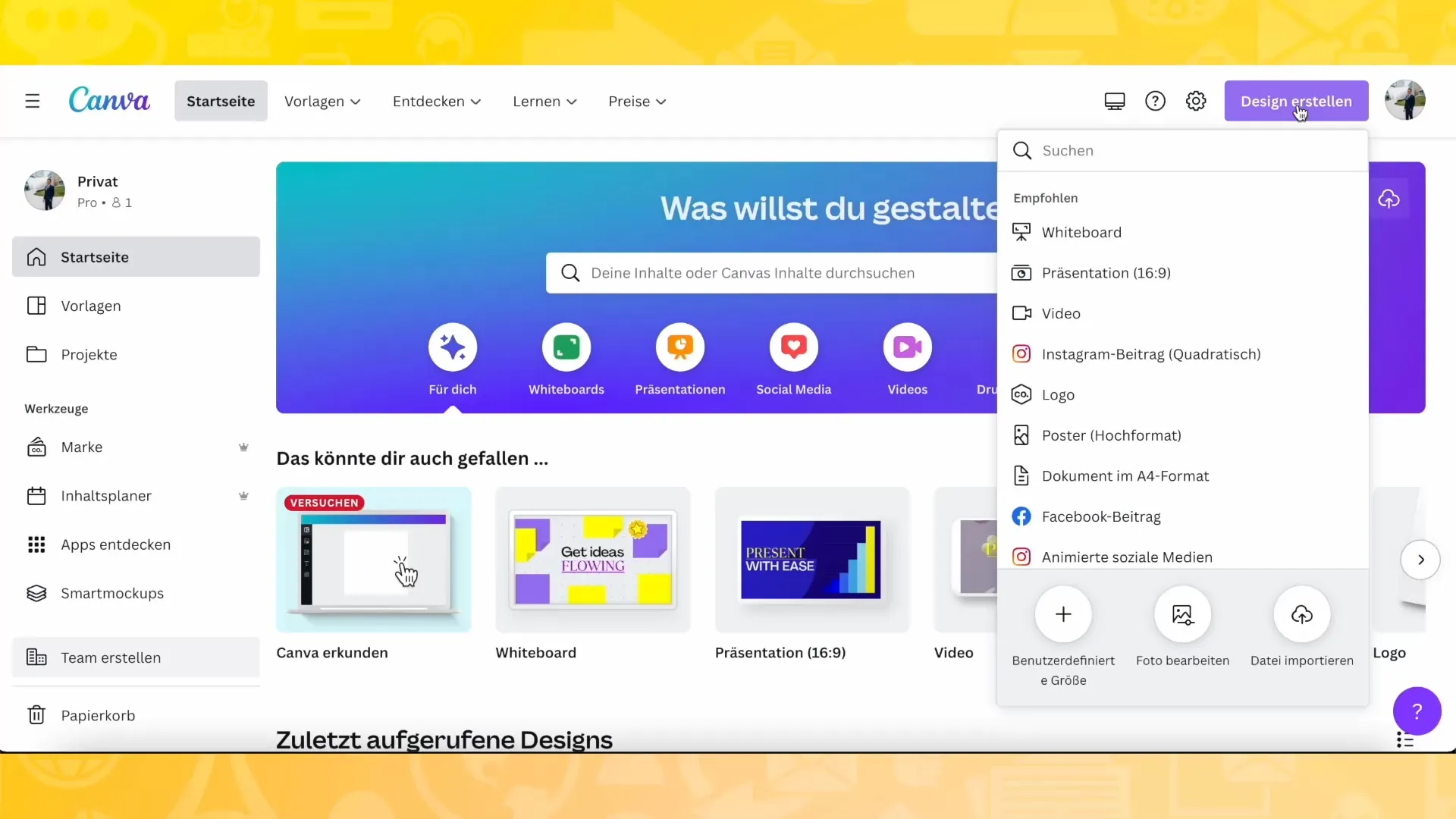
Összefoglaló
Ebben az útmutatóban értékes információkat tudhatott meg a Canva felső oszlopának használatáról. Megtanulta, hogyan használhatja hatékonyan a keresősávot, hogyan fedezheti fel a kategóriákat, hogyan találhat inspiráló sablonokat, hogyan használhat ikonokat és fényképeket, és hogyan férhet hozzá a tananyagokhoz. Mindezek a funkciók segítenek abban, hogy a stílusodnak és az igényeidnek megfelelő, magával ragadó terveket hozz létre.
Gyakran ismételt kérdések
Hogyan találok sablonokat Instagram-posztokhoz?Csak írja be a keresősávba az "Instagram-poszt" kifejezést, és böngésszen a megjelenő sablonok között.
Jó minőségűek a Canva fotói?Igen, a Canva kiváló minőségű, nagy felbontású fotókat kínál.
El tudom menteni a terveimet?Igen, miután elkészítette a terveit, elmentheti azokat a Canva-fiókjába, és bármikor hozzáférhet hozzájuk.
Van oktatóanyag a Canva megtanulásához?Igen, a Canva oktatóanyagokat és blogot kínál, hogy segítsen a tervezési készségeinek fejlesztésében.


